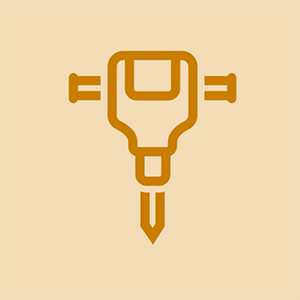Student-bidraget Wiki
Et fantastisk team af studerende fra vores uddannelsesprogram lavede denne wiki.
Tablet udgivet af LG i 2014
Enheden tændes ikke
Enheden reagerer ikke, når du trykker på tænd / sluk-knappen. Skærmen forbliver sort
Skærmen tændes ikke
Udfører en soft reset kan løse problemet
Ethvert andet hardwareproblem på skærmen inklusive digitizer, ledninger og LCD kræver udskiftning af hele skærmhardwarestykket, der inkluderer dem alle.
LG G4-telefon sidder fast på LG-skærmen
Batteriet er dødt
Klik på Her at gå til nedsat fejlfinding af batteriets levetid.
Strømafbryder ødelagt
Sørg for at holde tænd / sluk-knappen nede. Hvis enheden ikke tændes, er det muligt, at afbryderen er brudt.
Knækket skærm
Hvis enhedens glasskærm er ridset, revnet eller ikke vises korrekt, kan følgende reparationer muligvis anvendes.
Skærmen er brudt eller revnet
Prøv at teste berøringsskærmen. I de fleste tilfælde fungerer enheden normalt. Hvis dette er tilfældet, er problemet kosmetisk, men det er nødvendigt at udskifte en større del. Hvis du planlægger at udskifte glasskærmen på tabletten, kan du overveje at udskifte hele LCD-skærmen, da glasset er klæbende limet til berøringsdigitalisatoren. Disse trin er detaljeret i den følgende vejledning.
Hvis enheden blev tabt eller har meget brug, kan skærmbilledet blive brudt og ikke fungere. En guide til udskiftning af skærmen kan findes her.
Vandskade
Fugtindhold kan være for højt og muligvis ødelægge den elektroniske ro.
Enheden oplades ikke
Når det er tilsluttet for at oplade, viser batteriikonet ikke opladning. Hvis tabletten ikke er opladet, får den ikke tændt, når den tilsluttes.
Batterifejl
Klik her for at gå til nedsat fejlfinding af batteriets levetid.
Oplader ødelagt
Tabletopladere er et almindeligt slidområde, det kan være nødvendigt at købe en ny. LG G Pad 7.0 bruger en mikro-USB-oplader, som kan findes billigt.
Opladningsport løs
Brug af overdreven kraft, mens du tilslutter opladeren eller vrider opladeren i opladningsporten, kan løsne forbindelsen mellem opladeren og enheden. Hvis opladningsikonet ikke vises, når det er tilsluttet, skal du prøve at blæse opladningsporten ind for at reducere muligt støv eller sediment i enheden. Hvis dette ikke løser problemet, skal opladningsporten muligvis udskiftes i henhold til følgende vejledning.
Nedsat batterilevetid
Enhedsopladning varer ikke så længe som ønsket. Det viser muligvis konstant en lav opladning.
Enheden har for mange funktioner aktive
Der er mange små ting, der dræner for meget batteristrøm, og de fleste af disse kan løses inden for enhedens strømindstillinger.
skærmen bliver sort efter et par sekunder
- Faldende skærmens lysstyrke forlænger levetiden
- Naviger til indstillinger
- Skærm
- Træk batteriskyderen til venstre.
- Brug af en levende (bevægelig) baggrund (tapet) reducerer batteriets levetid
- Naviger til indstillinger
- Skærm
- Startskærmen
- Baggrunde
- Vælg et ikke-levende tapet
- Slå af Wi-Fi-brug - hjælper kun, hvis der ikke er nogen inden for rækkevidde
- Stryg ned på den øverste statuslinje
- Tryk på Wi-Fi- og / eller Bluetooth-knapperne
Enheden har for mange applikationer, der kører
Mange applikationer kører fortsat og bruger energi, hvis de ikke eksplicit lukkes, når de er færdige.
Hvis du slukker unødvendige apps, kan det forlænge batteriets levetid
- Tryk på ikonet for de seneste apps
- Dette er det tredje ikon i bunden, ligner en firkant
- Stryg den app, du vil lukke til venstre eller højre.
Batteriet er forkert kalibreret
En soft reset-kan kan nulstille batterikalibreringen og kan i nogle tilfælde øge batteriets levetid uden at slette noget indhold.
- Tryk på tænd / sluk-knappen og lydstyrke ned
- Hold knapperne nede, indtil LG-skærmbilledet vises
- Tabletten genstarter automatisk.
Opladeren fungerer ikke
Hvis opladningsikonet ikke stiger eller kun stiger til et bestemt beløb, er det muligt, at opladeren fungerer forkert. Dette kan testes ved hjælp af en anden oplader. Hvis telefonen oplades normalt, er opladeren skyld. På dette tidspunkt foreslås det at købe en ny oplader.
Batteriet er gået dårligt
Hvis alle de foregående trin ikke har øget batteriets levetid, er batteriet sandsynligvis begyndt at svigte. Dette sker med tiden og er en nem løsning, men kræver køb af et nyt batteri. En udskiftningsvejledning kan findes her.
Enheden sænker og fryser
Karakteriseret ved, at enheden midlertidigt fryser, udfører langsomt, ikke tillader download af nye apps eller holder op med at arbejde brat, mens den er i brug
SD-kort er slidt, muligvis med nedsat læse- / skrivehastighed
- Stryg ned på indstillingslinjen
- Tryk på indstillinger
- Opbevaring
- Afmonter SD-kort
- Okay
- Fjern SD-kort
For mange baggrundsapplikationer og processer kører
Selvom apps ikke er åbne, kan de stadig køre og bremse tabletens interne harddisk. Sørg for, at alle ikke-aktive apps er lukket.
- På det nederste startskærmbillede skal du trykke på ikonet for de seneste faner
- Det skal vise de seneste anvendte apps
- Tryk på RYD ALT
Alternativt kan der udføres en soft reset. Denne proces genstarter enheden uden at miste personlige data.
- Tryk på og tænd / sluk-knappen og lydstyrke ned
- Hold knapperne nede, indtil LG-skærmbilledet vises
- Tabletten genstarter automatisk
Enheden har lav hukommelse
- Tryk på 'Alle apps ikoner' fra startskærmen.
- Naviger til indstillinger
- Opbevaring
- Se på ledig lagerplads i afsnittet internt lager for at afgøre, om enheden har lav hukommelse. Under 500 megabyte er et tegn, nogle programmer skal slettes.
Applikationscache er fuld
Dette fjerner ikke personlige indstillinger som loginoplysninger og high-scores, men det rydder uønsket hukommelse og plads i enheden.
Samsung tv fortsætter med at tænde og slukke
- Stryg ned på indstillingslinjen
- Tryk på indstillinger
- Apps
- stryg til venstre til fanen ALLE
- Klik på en app
- Tryk på ryd cache
- Gentag for andre apps.
Software skal opdateres
Det er altid vigtigt at holde enhedssoftwaren opdateret. Se i appbutikken for at se, om enheden har nogen tilgængelige opdateringer.
Enhed opretter ikke forbindelse til internettet
Kan ikke få adgang til internettet eller mange apps, normalt informerer enheden dig, når den fejler på grund af internetforbindelse
Wi-Fi-routeren fungerer ikke korrekt
Alle enheder har brug for klar og korrekt internetadgang. Dårlig forbindelse er muligvis ikke enheden, men internetkilden. Tjek Wi-Fi-routeren eller hotspotet.
Wi-Fi-funktionen er slået fra
Skub ned på startskærmen, og sørg for, at Wi-Fi-knappen er fremhævet blå øverst til venstre på skærmen.
Alternativt skal du gå til indstillinger og sørge for, at enheden er sluttet til den rigtige modtager.
Wi-Fi-modtageren er defekt
Hvis Wi-Fi stadig ikke fungerer, er Wi-Fi-modtageren muligvis ødelagt og skal muligvis udskiftes.
Enhedshøjttaler i stykker
Højttalere eller hovedtelefoner afspiller ikke lyd under videoer eller når der afspilles musik.
Ødelagte hovedtelefoner
En nem måde at fjerne problemet på er at sørge for, at hovedtelefonerne fungerer i en anden enhed. Det er også muligt at sprænge højttaleren på enheden.
hvordan man udskifter en Samsung Galaxy S3 skærm
Ødelagt højttaler
Hvis du lytter til maksimal lydstyrke, er det muligt at sprænge højttaleren på enheden. Det skal udskiftes.
Brudt lydstik
Hvis der kommer lyd fra højttaleren, men ikke hovedtelefonerne, er det sandsynligvis et ødelagt lydstik. Det skal udskiftes